
Prohibida la reproducción
sin el consentimiento escrito del autor.
Todos los artículos, cursos, fotografías y gráficos de esta
página tienen Copyright y están registrados en el registro de propiedad
intelectual de Barcelona.
Redactor: si te inspiras en el contenido de esta página para tu propio
artículo, te agradecería que lo hagas constar y me lo comuniques
previamente.
Descargando los drivers y software
Bien, visto ya "todo sobre el monitor", vamos a ver cómo se cambia una tarjeta gráfica antigua por otra con doble salida.
Descargar los drivers más actuales
Lo primero de todo es, como siempre, la seguridad. Así que
antes de hacer nada, comprueba que tienes tus copias de seguridad actualizadas.
No es que vaya a ocurrir nada malo por cambiar la tarjeta gráfica (de
hecho sería muy extraño), pero nunca se sabe. Un amigo mío
cambió su tarjeta nVidia de tres años hace muy poco por otra
ATI (para más señas, la que me ha dejado para las fotos de este
artículo) y no ha conseguido instalar los drivers, porque Windows le
pedía que después de desinstalar la antigua configurase la nueva
como "tarjeta VGA estándar". ¿?. Al final optó por
reinstalar Windows. No le pasó nada a sus documentos (los tenía
en otra partición) pero podía haber sido peor...
Bien, pues tomadas las precauciones básicas, vamos a descargarnos los
drivers más actuales de la nueva tarjeta. Así podremos actualizarlos
después de instalar los que vienen en el CD de la tarjeta. Eso permitirá conseguir
mejores prestaciones gráficas y otras mejoras que suelen ofrecer los
drivers más actuales.
También vamos a descargar el software opcional para mejorar el manejo
de dos monitores. Con nVidia ya viene incluido pero con ATI viene aparte y
se llama Hydravision.
Drivers de tarjetas ATI
Para descargar los drivers oficiales, abre el navegador y ve a la sección de descarga de drivers de ATI en http://www.ati.com/support/driver.html. En la página que aparece, haz clic sucesivamente sobre tu sistema operativo, Graphic Driver y luego sobre el tipo de tarjeta que vas a colocar. Finalmente pulsa Go para ir a la página siguiente, donde puedes elegir la última versión y comenzar la descarga:
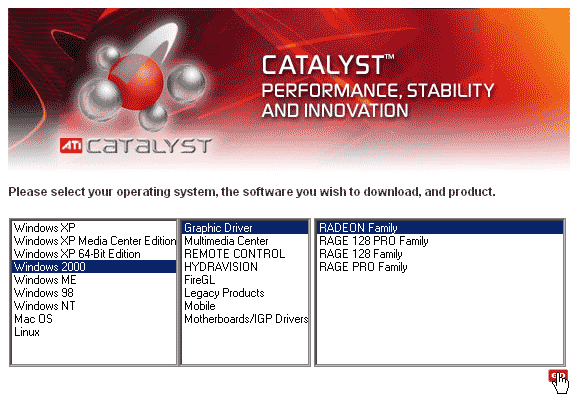
Si hay versiones con certificación WHQL, no lo
dudes, escogerlas porque son mucho más fiables.
Guarda el archivo en tu disco duro. Te recomiendo que lo guardes en una carpeta "Drivers" donde
puedas ir almacenando todos los drivers de tu ordenador. Es muy útil
para el día que tienes que reinstalar.
Ahora vamos a descargar el software opcional Hydravision. En la misma página,
selecciona ahora HYDRAVISION:
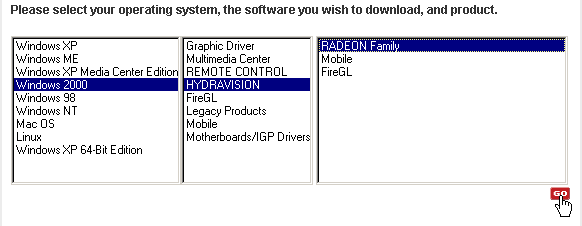
y guarda el archivo junto a los drivers.
Con las tarjetas nVidia el proceso es muy parecido. Sólo tienes que
ir a la página de descargas de nVidia (http://www.nvidia.com/content/drivers/drivers.asp)
y seguir el proceso.
Desinstalar los drivers de la tarjeta antigua
Antes de quitar la tarjeta, y para evitar posibles conflictos con los drivers, conviene desinstalar los drivers de la tarjeta antigua. Para ello, ve al panel de control y allí localiza la entrada correspondiente a tus drivers (en este caso son nVidia):
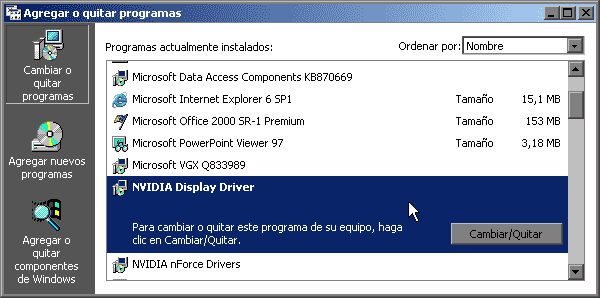
pulsa en Cambiar/Quitar y verás la confirmación:
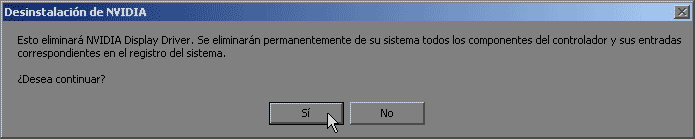
Confirma que Sí:

y reinicia el ordenador. Al arrancar, Windows detectará tu tarjeta y abrirá automáticamente el asistente para instalarla:
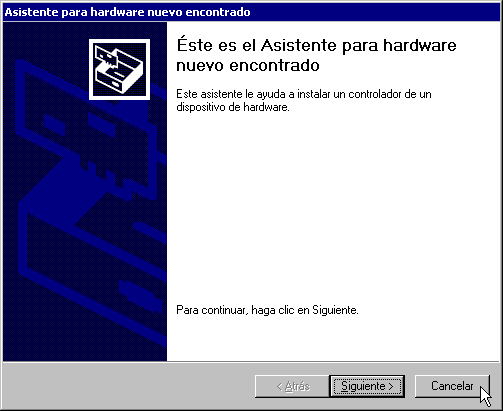
pero debes cancelarlo, ya que lo que queremos, precisamente,
es quitar cualquier rastro de la misma.
Si quieres dejar el sistema aún más limpio, mi recomendación
es que utilices el programa RegCleaner para borrar cualquier rastro que haya
quedado en el registro de Windows. Para ello, descarga el programa si no lo
tienes aún aquí.
Luego instálalo de la forma habitual y ábrelo:

verás algo así:
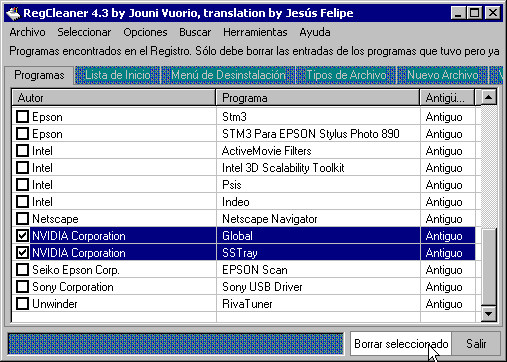
donde debes buscar y marcar las entradas
correspondientes a nVidia, ATI o cualquiera que sea tu tarjeta gráfica.
Luego pulsa el botón Borrar seleccionado para borrarlas.
NOTA: Si el programa te aparece en inglés, ve a Options > Languaje y
allí haz doble clic sobre el archivo de nombre Spanish.
NOTA: Cuidado con este programa, porque hace cambios en un componente fundamental
de Windows: el registro. Si no estás seguro de que las entradas que
marcas corresponden a los "restos" de los drivers que acabas de desinstalar,
lo mejor es que salgas del programa sin hacer cambios. Esto es especialmente
importante para aquellos cuyo ordenador tenga drivers de la placa base o algún
otro componente y también sean nVidia o ATI, porque podrían estar
borrando entradas del registro importantes y en uso. Casos típicos son
los componentes nForce de nVidia o ATI IGP.